
Michael Fisher
0
4317
308
Mohou tě vidět. Kdykoli je to nutné, ať už pomocí trojského koně (jsou schopni zaznamenávat hovory Skype) Tento trojský malware by mohl zaznamenávat vaše Skype konverzace Tento trojský malware by měl zaznamenávat vaše Skype rozhovory Pokud používáte Skype, musíte vědět o Trojan T9000, malware, který zaznamenává vaše konverzace, videohovory a textové zprávy, a je prakticky nezjistitelný pro bezpečnostní sady.), bezpečnostní software backdoor nebo zranitelnost Wi-Fi routeru, můžete být sledováni prostřednictvím webové kamery vašeho zařízení Jak si vyrobit bezdrátové bezpečnostní kamery Nedotknutelné pro hackery Jak si vyrobit bezdrátové bezpečnostní kamery Nedotknutelné pro hackery V posledních několika měsících oplývají příběhy o bezpečnostních zranitelnostech. To samozřejmě není přijatelný stav. Chcete-li s tím bojovat, měli byste zabezpečit své bezpečnostní kamery. Pojďme zjistit jak. . Nezáleží na tom, zda mluvíme o telefonu, tabletu nebo počítači.
Mohou tě vidět.
Vzhledem k tomu, že pravděpodobně nechcete být vidět, musíte podniknout kroky. Které programy používají vaši webovou kameru? Jsou to soukromé a zabezpečené aplikace? A jak můžete zabránit tomu, aby se vaše webová kamera trvale používala proti vám?
Pojďme to zjistit!
Multiplatformní řešení: Zakryjte webovou kameru
Nezáleží na tom, jaké zařízení používáte. Pokud vás znepokojuje webová kamera a možnost, že NSA nebo jiná sledovací agentura hackne kameru, můžete ji snadno zakrýt. Proč byste měli deaktivovat nebo zakrýt svou webovou kameru právě teď Proč byste měli deaktivovat nebo zakrýt svou webovou kameru právě teď nejste opatrní, hackeři mohou snadno získat přístup k vaší webové kameře a špehovat na vás bez vašeho vědomí. Máte tedy dvě možnosti: vypněte fotoaparát nebo jej zakryjte. .
Nejchytřejší a nejrychlejší možností je najít nalepovací štítek a umístit jej na senzor. Může to být malá lepicí poznámka nebo jednoduchý štítek. Jakmile to uděláte, můžete přemýšlet o koupi specializovaného řešení.
Jedním příkladem je tento pevný kryt, který lze aplikovat až 250 000krát. Funguje prakticky na jakémkoli povrchu, takže je ideální pro notebooky, chytré telefony, tablety, dokonce i herní konzole.
K dispozici jsou i jiná řešení. Když jste spokojeni s krytem vaší webové kamery, je čas zjistit, které programy k ní mají přístup, a zabránit neoprávněnému použití.
Mezitím, pokud máte webovou kameru USB, jednoduše ji odpojte, když se nepoužívá!
Použijte Process Explorer k trasování přístupu k vaší webové kameře Windows
Počítače se systémem Windows jsou obzvláště náchylné k vzdání se přístupu k webové kameře. Naštěstí není příliš těžké zjistit, jaké programy přistupují k fotoaparátu, a zastavit je. Microsoft vyrábí aplikaci, kterou si můžete stáhnout do Windows 10 (a níže) s názvem Process Explorer. Toto stahování 1,8 MB najdete na webu Microsoft TechNet.
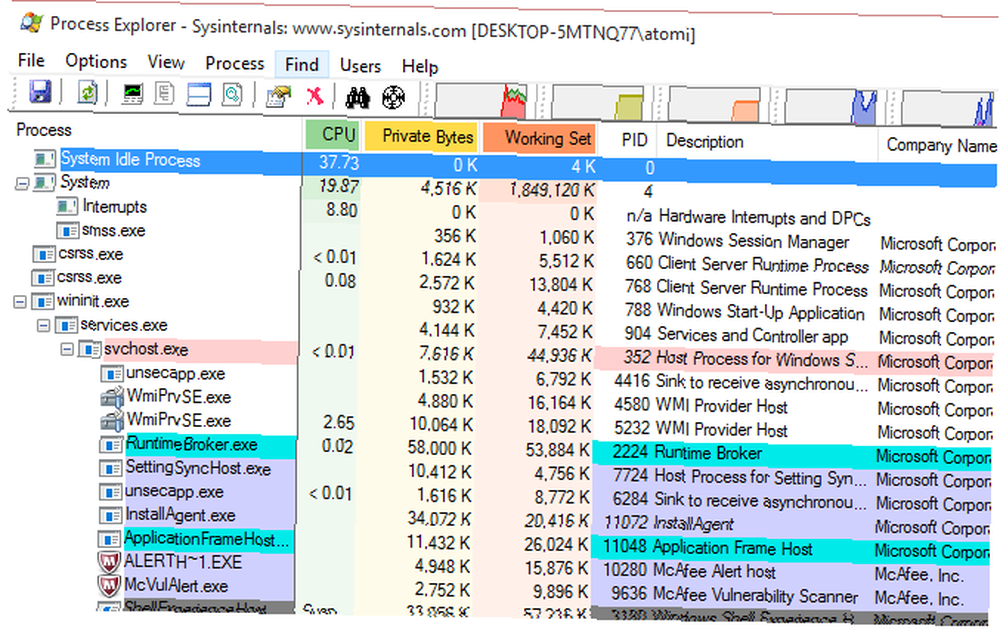
Po stažení extrahujte obsah souboru ZIP a přejděte do podadresáře ProcessExplorer. Klepněte pravým tlačítkem myši na verzi, která vyhovuje vaší systémové architektuře (existuje 32bitová a 64bitová verze) a klikněte na Spustit jako administrátor. Ve výsledném poli Upozornění na zabezpečení klikněte na Běh, pak Souhlasit na licenční podmínky. Poté minimalizujte okno aplikace Process Explorer a vraťte se k němu později.
Identifikujte svou webovou kameru ve Windows
Další fází je identifikace vaší webové kamery v systému Windows 10. To se provádí otevřením Správce zařízení, které najdete kliknutím pravým tlačítkem myši na Start Jídelní lístek. Rozšířit Zobrazovací zařízení, pak vyhledejte položku, která je označena jako fotoaparát.
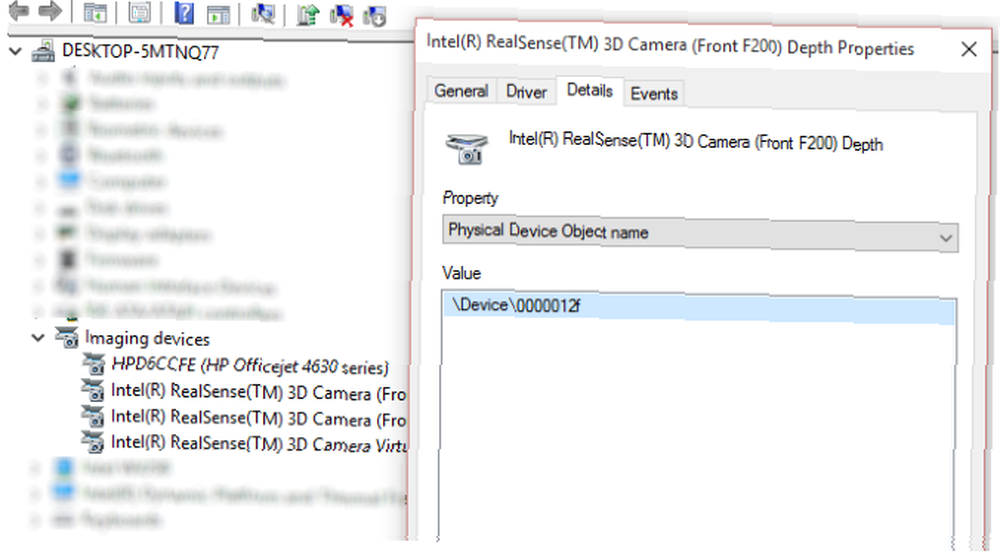
Klikněte pravým tlačítkem myši a vyberte Vlastnosti, a do pole vlastností vyberte Podrobnosti tab. Pod Vlastnictví, vybrat Název objektu fyzického zařízení, a klepněte pravým tlačítkem myši na hodnotu a vyberte kopírovat.
Která aplikace používá vaši webovou kameru?
Nyní jste připraveni sledovat aplikace pomocí vaší kamery. Rozbalte Průzkumníka procesů a na panelu nabídek vyberte Nalézt (nebo CTRL + F), pak Vložit obsah vaší schránky do pole. To by měla být hodnota, kterou jste zkopírovali z názvu objektu fyzického zařízení.
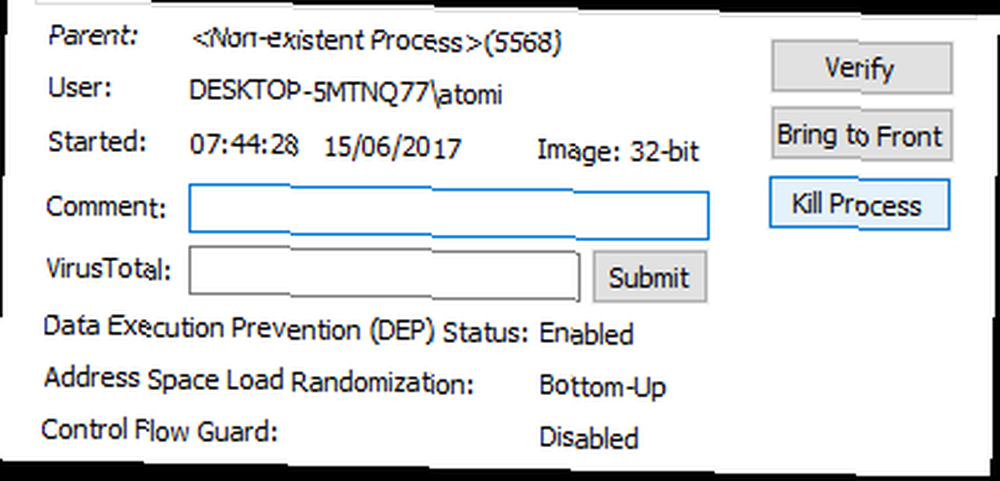
Klikněte na Vyhledávání, a čekat na výsledky. Zobrazí se seznam procesů, které mají přístup k vaší webové kameře. Procházejte seznamem v hlavním okně a hledejte cokoli neznámého. Jakmile najdete něco, co neznáte, klepněte na něj pravým tlačítkem a vyberte Vlastnosti, pak Zabijte proces. Potvrďte tlačítkem OK.
Snadno budete moci rozlišovat důvěryhodné aplikace od těch, které nemáte. Název softwaru je uveden pod položkou Proces a přestože se to může zdát neznámé, můžete zkontrolovat pole Popis a Název společnosti a získat představu o tom, co to je. Ve většině případů by to mělo být jasné. V jiných případech můžete raději podniknout další kroky, například vyhledávání na webu, abyste zjistili, o jaký proces jde.
Problémy? Vyhledat malware - nyní!
Pokud se ukáže, že ke kameře přistupuje nějaký software, který není rozpoznán, musíte podniknout kroky. To bude znamenat, že ve vašem systému je malware, a budete se samozřejmě obávat.
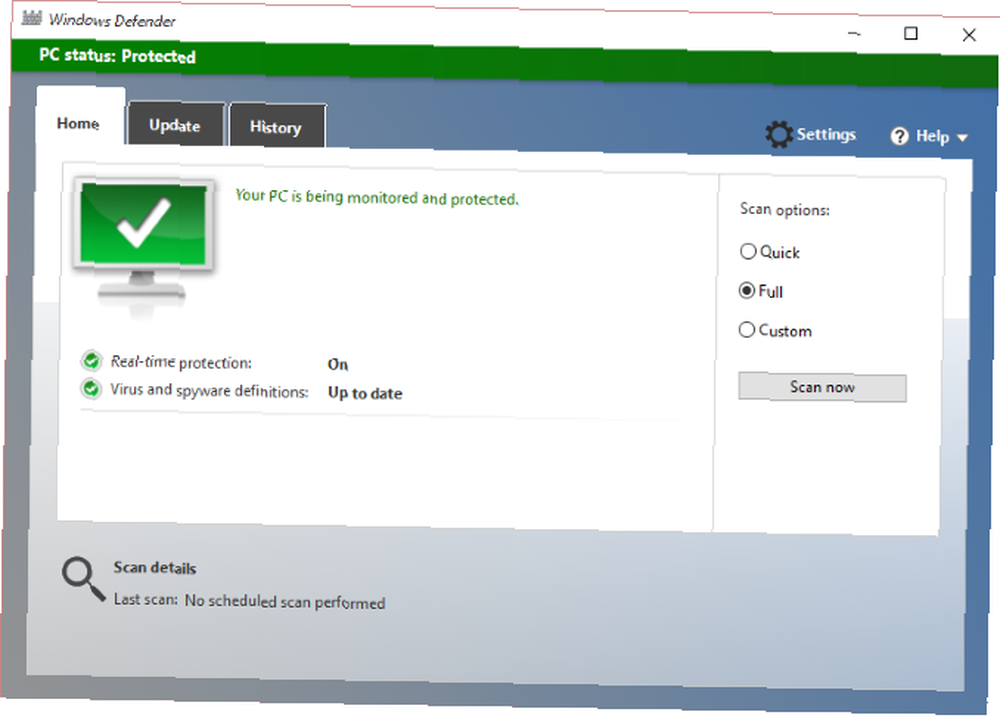
Vezměte jednoduchou možnost: ihned naskenujte počítač, zda neobsahuje malware. Pokud si myslíte, že nemáte nainstalován antivirový software, pravděpodobně se mýlíte. Nejnovější verze systému Windows se dodávají s integrovaným programem Windows Defender Jak ručně zakázat program Windows Defender v systému Windows 10 Home Jak ručně deaktivovat program Windows Defender v systému Windows 10 Home Chcete zakázat program Windows Defender v systému Windows 10 Home bez toho, aby došlo k potížím s registrem? Zde je návod, jak to udělat! . Obvykle je najdete v nabídce Start (pod Všechny aplikace> Systém Windows), ale lze ji také vyhledat.
Po spuštění klikněte na Plný, pak Skenovat nyní. Přestože program Windows Defender kdysi měl špatnou pověst, je mnohem kompetentnější. Jak používat Windows Defender Malware Protection v systému Windows 10 Jak používat Windows Defender Malware Protection v systému Windows 10 Stejně jako u každého operačního systému Windows je i Windows 10 otevřený zneužití a zranitelný vůči online hrozby. Bezpečnostní software je povinný. Program Windows Defender je dobré místo, kde začít, a my vás provedeme nastavením. anti-malware skener v těchto dnech. Pokud však chcete zvolit jiný nástroj proti malwaru, ujistěte se, že jste vybrali ten, kterému důvěřujete.
Nedůvěřujte aplikaci? Odinstalovat!
Na druhou stranu, pokud je aplikace, která má přístup k vašemu fotoaparátu, nedůvěra nebo si nemyslíte, že by měla mít přístup, odinstalujte ji. To by mělo být snadné dokončit na Windows přes Změňte nebo odeberte program nástroj v Kontrolní panel. Jeden z těchto odinstalačních programů Windows 3 Nejlepší odinstalační programy třetích stran a proč je potřebujete 3 Nejlepší odinstalační programy třetích stran a proč je potřebujete Chcete-li odinstalovat program Windows, nemůžete jednoduše stisknout 'Odstranit' - musíte spustit software odinstalační program. Možnost „Odinstalovat program“ v Ovládacích panelech Windows ji bohužel ne vždy úplně odebere… měla by vám pomoci, pokud narazíte na problémy.
Celkově je nepravděpodobné, že vás někdo sleduje, ať už jde o bezpečnostní služby nebo voyeuristické hackery. Pokud jsou, jsou kroky jasné:
- Zakryjte (nebo odpojte) webovou kameru, ať už používáte jakoukoli platformu.
- Nainstalujte Process Explorer a zjistěte, jaký software přistupuje k webové kameře.
- Pokud software neznáte, proveďte úplnou kontrolu antivirového systému.
Opravdu, ujistěte se, že máte lepivou tečku pro vaši webkameru s sebou za všech okolností! Znepokojuje vás soukromí, když se na vás dívá webová kamera? Řekněte nám o tom v komentářích.











